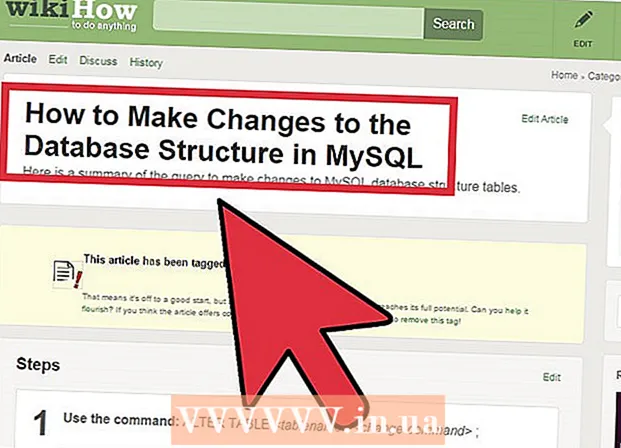Auteur:
Sara Rhodes
Denlaod Vun Der Kreatioun:
18 Februar 2021
Update Datum:
28 Juni 2024
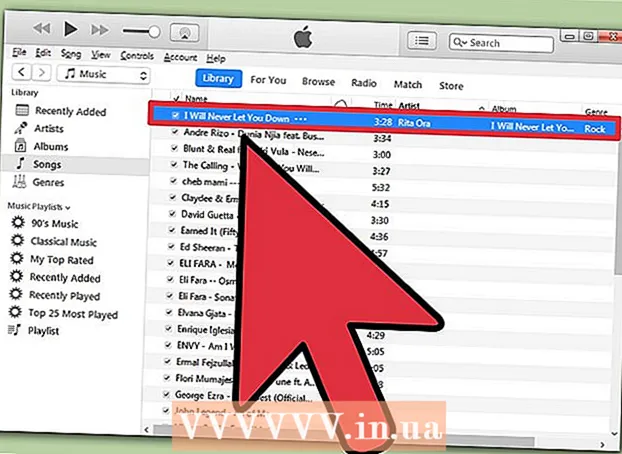
Inhalt
- Schrëtt
- Methode 1 vun 3: Method One: Benotzt Home Sharing
- Method 2 vun 3: Method Zwee: Mat enger externer Festplack
- Method 3 vun 3: Method Dräi: Benotzt iTunes Match
Also hutt Dir en neie Computer kaaft a waart op wéi Dir drop kënnt? Also wéi, freet ee sech, ee Computer ouni Musek ze genéissen? Déi ganz iTunes Bibliothéik ass ëmmer nach op der aler, awer et ass net schwéier alles op en neien Computer ze transferéieren, an dësem Artikel léiert Dir wéi Dir et maache musst.
Schrëtt
Methode 1 vun 3: Method One: Benotzt Home Sharing
 1 Préift ob Dir d'Ufuerderunge fir de sou erfëllt hutt.n. "Deelen doheem". Fir Heemdeelen tëscht zwee Computeren ze benotzen, musst Dir: iTunes op béide Computeren installéieren, béid Computere musse mam selwechte Heemnetz verbonne sinn (kabelt oder WiFi), an Dir musst och eng Apple ID mat Ärem iTunes Kont verbonnen hunn.
1 Préift ob Dir d'Ufuerderunge fir de sou erfëllt hutt.n. "Deelen doheem". Fir Heemdeelen tëscht zwee Computeren ze benotzen, musst Dir: iTunes op béide Computeren installéieren, béid Computere musse mam selwechte Heemnetz verbonne sinn (kabelt oder WiFi), an Dir musst och eng Apple ID mat Ärem iTunes Kont verbonnen hunn.  2 Open iTunes op béide Computeren. Gitt sécher datt 1) béid online sinn an 2) béid déi lescht Versioun vum iTunes hunn.
2 Open iTunes op béide Computeren. Gitt sécher datt 1) béid online sinn an 2) béid déi lescht Versioun vum iTunes hunn. 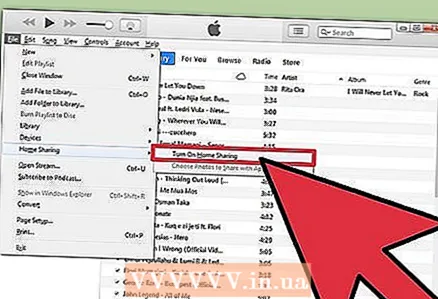 3 Op den éischte Computer, wielt d'Ikon "Home Sharing". Et ass am lénksen Menü, op der selwechter Plaz wéi "Musek". Wann d'Ikon "Heem Deele" net do ass, klickt op de Menü Datei a wielt dann Heem Deele. Wielt "aktivéiert Heemdeelen".
3 Op den éischte Computer, wielt d'Ikon "Home Sharing". Et ass am lénksen Menü, op der selwechter Plaz wéi "Musek". Wann d'Ikon "Heem Deele" net do ass, klickt op de Menü Datei a wielt dann Heem Deele. Wielt "aktivéiert Heemdeelen". - Wann Heemdeelen net op béide Computeren aktivéiert ass, erschéngt dës Ikon net.
 4 Gitt Är Apple ID a Passwuert an. Nodeems Dir dës Informatioun aginn hutt, klickt op de "Create Home Sharing" Knäppchen.
4 Gitt Är Apple ID a Passwuert an. Nodeems Dir dës Informatioun aginn hutt, klickt op de "Create Home Sharing" Knäppchen.  5 Autoriséiert den zweete Computer. Um Computer op deen Dir d'Bibliothéik transferéiert, klickt op de Späichermenü a wielt "Computer autoriséieren". De Programm freet Iech Är Apple ID a Passwuert anzeginn.
5 Autoriséiert den zweete Computer. Um Computer op deen Dir d'Bibliothéik transferéiert, klickt op de Späichermenü a wielt "Computer autoriséieren". De Programm freet Iech Är Apple ID a Passwuert anzeginn.  6 Wielt d'Ikon "Heem Deele" lénks. All Bibliothéiken um éischte Computer ginn ënner der Ikon opgezielt. Wielt dat wat Dir kopéiere wëllt, oder klickt op "Ännerung" a wielt "wielt alles" fir alles gläichzäiteg ze kopéieren.
6 Wielt d'Ikon "Heem Deele" lénks. All Bibliothéiken um éischte Computer ginn ënner der Ikon opgezielt. Wielt dat wat Dir kopéiere wëllt, oder klickt op "Ännerung" a wielt "wielt alles" fir alles gläichzäiteg ze kopéieren. - Dir kënnt eenzel Dateien, Playlists oder déi ganz Bibliothéik kopéieren.
 7 Klickt op de "Import" Knäppchen. D'Dateien op den neie Computer kopéieren fänkt un. D'Kopie wäert e puer Zäit daueren, ofhängeg vun der Gréisst vun der Bibliothéik an der Geschwindegkeet vum Netz.
7 Klickt op de "Import" Knäppchen. D'Dateien op den neie Computer kopéieren fänkt un. D'Kopie wäert e puer Zäit daueren, ofhängeg vun der Gréisst vun der Bibliothéik an der Geschwindegkeet vum Netz.
Method 2 vun 3: Method Zwee: Mat enger externer Festplack
 1 Konsolidéiert Är ganz iTunes Bibliothéik. Ier Dir all d'Dateien op Är extern Festplack kopéiert, kënnt Dir d'Saache vill méi einfach maachen andeems Dir se einfach an een Dossier sammelt.
1 Konsolidéiert Är ganz iTunes Bibliothéik. Ier Dir all d'Dateien op Är extern Festplack kopéiert, kënnt Dir d'Saache vill méi einfach maachen andeems Dir se einfach an een Dossier sammelt. - Öffnen "Preferences". Op engem Mac, klickt op iTunes a wielt dann "Preferences". Op Windows, respektiv, klickt op "Edit" a wielt dann "Preferences".
- Klickt op de Tab "Aner". Markéiert wou den iTunes Media Dossier op Ärem Computer ass. Maacht d'Preferenzfenster zou.
- Klickt op d'Datei an zitt de Cursor an d'Bibliothéik. Wielt "Bibliothéik organiséieren", dann "Dateien konsolidéieren". E Message erschéngt datt all Dateien an den iTunes Media Dossier kopéiert ginn an dëst ass irreversibel.
- Klickt "Konsolidéieren". D'Bibliothéiksdateien ginn aus hiren Ordner an den iTunes Media Dossier kopéiert. Wann d'Bibliothéik grouss ass, kann dëst eng Zäit daueren.
 2 Connect eng extern Festplack. Et sollt genuch Plaz sinn fir de ganzen iTunes Media Dossier ze verbrennen. D'Gréisst vun engem Dossier ka gepréift ginn andeems Dir op den Dossier klickt an "Properties" wielt.
2 Connect eng extern Festplack. Et sollt genuch Plaz sinn fir de ganzen iTunes Media Dossier ze verbrennen. D'Gréisst vun engem Dossier ka gepréift ginn andeems Dir op den Dossier klickt an "Properties" wielt. - Gitt sécher datt Är extern Festplack formatéiert ass. Mac formatéiert Festplazen funktionnéieren nëmmen op Mac, f Windows formatéiert Festplazen kënnen op béid Windows a Mac benotzt ginn.
- Dir kënnt en iPod oder iPhone benotzen, natierlech, wann et genuch fräi Plaz ass.
 3 Klickt op den iTunes Media Dossier an zitt se op Är extern Festplack. Dir kënnt erausfannen wou den iTunes Media Dossier am Schrëtt 1. Dateien op Är extern Festplack kopéieren fänkt un. Wat méi grouss d'Bibliothéik ass, wat et méi laang dauert.
3 Klickt op den iTunes Media Dossier an zitt se op Är extern Festplack. Dir kënnt erausfannen wou den iTunes Media Dossier am Schrëtt 1. Dateien op Är extern Festplack kopéieren fänkt un. Wat méi grouss d'Bibliothéik ass, wat et méi laang dauert.  4 Trennt Är extern Festplack aus. Um Enn vum Kopieprozess klickt mat der rietser Maus op der Festplack a klickt op "trennt". Dir kënnt elo sécher d'Festplack vun Ärem Computer trennen.
4 Trennt Är extern Festplack aus. Um Enn vum Kopieprozess klickt mat der rietser Maus op der Festplack a klickt op "trennt". Dir kënnt elo sécher d'Festplack vun Ärem Computer trennen.  5 Open iTunes op den zweete Computer. Follegt d'Instruktioune am Schrëtt 1 fir den iTunes Media Dossier ze lokaliséieren. Connect eng extern Festplack mat der iTunes Bibliothéik op Äre Computer.
5 Open iTunes op den zweete Computer. Follegt d'Instruktioune am Schrëtt 1 fir den iTunes Media Dossier ze lokaliséieren. Connect eng extern Festplack mat der iTunes Bibliothéik op Äre Computer. - Wann Dir schonn e puer Musek op dësem Computer hutt, an Dir wëllt se halen, maacht eng Kopie a späichert se iergendwou op Ärem Computer, op d'mannst op Ärem Desktop.
 6 Kopéiert den iTunes Dossier vun Ärer Festplack. Ersetzt den existente iTunes Dossier. Wat méi grouss d'Bibliothéik ass, wat méi laang et dauert fir ze kopéieren. Wann d'Kopie fäerdeg ass, luet iTunes automatesch all Informatioun fir Lidder, Bewäertungen, Playlists an aner Astellungen op.
6 Kopéiert den iTunes Dossier vun Ärer Festplack. Ersetzt den existente iTunes Dossier. Wat méi grouss d'Bibliothéik ass, wat méi laang et dauert fir ze kopéieren. Wann d'Kopie fäerdeg ass, luet iTunes automatesch all Informatioun fir Lidder, Bewäertungen, Playlists an aner Astellungen op. - Wann Dir eng existent Bibliothéik zréck op iTunes musst addéieren, klickt op "Datei" a wielt "Dossier derbäisetzen an d'Bibliothéik". Navigéiert an den Dossier wou Dir Musek derbäi wëllt a klickt OK. Dëst sollt gemaach ginn nodeems d'Bibliothéik vun der Festplack gelueden ass.
Method 3 vun 3: Method Dräi: Benotzt iTunes Match
 1 Registréiert Iech fir den iTunes Match. Dir musst eng Joresgeld bezuelen fir den iTunes Match ze benotzen.Dëse Service späichert all Museksdateien iwwer iCloud, inklusiv all Dateien déi Dir net iwwer iTunes kaaft hutt, Dateien abegraff vun Disken a Dateien, déi vun iergendwou erofgeluede goufen. Wann Dir vill Musek hutt, déi Dir net iwwer iTunes kaaft hutt, da wäert de Service ganz nëtzlech sinn.
1 Registréiert Iech fir den iTunes Match. Dir musst eng Joresgeld bezuelen fir den iTunes Match ze benotzen.Dëse Service späichert all Museksdateien iwwer iCloud, inklusiv all Dateien déi Dir net iwwer iTunes kaaft hutt, Dateien abegraff vun Disken a Dateien, déi vun iergendwou erofgeluede goufen. Wann Dir vill Musek hutt, déi Dir net iwwer iTunes kaaft hutt, da wäert de Service ganz nëtzlech sinn. - Fir Iech fir den iTunes Match anzeschreiwen, klickt op de Store Menu a wielt "iTunes Match aktivéieren". Duerno musst Dir Är Apple ID a Passwuert aginn, duerno gitt Dir op d'Bestellungssäit.
- iTunes Match wäert nëmme Lidder eroflueden déi et net an Ärer iTunes Bibliothéik passt. Wann e Match fonnt gëtt, dann hëlt dës Datei d'Plaz vum deen eropgeluede wier. Dëst beschleunegt den Downloadprozess an Dir kritt besser Versioune vu Songs (oder méi niddereg Qualitéit wann d'Original super héich Qualitéit war).
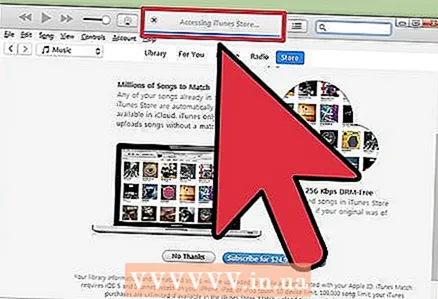 2 Waart bis den iTunes Match Är Bibliothéik scannt. Wann d'Sich no Mätscher tëscht Lidder an der Bibliothéik an déi verfügbar am iTunes fäerdeg ass, ginn déi verbleiwen Lidder op iCloud eropgelueden. Dir kënnt bis zu 25.000 Dateie späicheren, souwéi all déi Lidder fir déi Matcher fonnt goufen.
2 Waart bis den iTunes Match Är Bibliothéik scannt. Wann d'Sich no Mätscher tëscht Lidder an der Bibliothéik an déi verfügbar am iTunes fäerdeg ass, ginn déi verbleiwen Lidder op iCloud eropgelueden. Dir kënnt bis zu 25.000 Dateie späicheren, souwéi all déi Lidder fir déi Matcher fonnt goufen. - Wann Dir vill Lidder ouni Matcher hutt, dauert den Eropladungsprozess eng bedeitend Zäit. D'Geschwindegkeet vum Prozess hänkt och vun der Geschwindegkeet vun Ärer Internetverbindung of.
 3 Dir kënnt d'Lidder iwwer all iTunes kréien, deen Iech registréiert ass. Wann all Matcher fonnt ginn an alles eropgeluede gëtt, gesitt Dir eng iCloud Ikon nieft all Lidd. An der Zukunft wäerte Lidder par défaut funktionnéieren, awer andeems Dir op d'Ikon nieft engem Song klickt, kënnt Dir et och eroflueden.
3 Dir kënnt d'Lidder iwwer all iTunes kréien, deen Iech registréiert ass. Wann all Matcher fonnt ginn an alles eropgeluede gëtt, gesitt Dir eng iCloud Ikon nieft all Lidd. An der Zukunft wäerte Lidder par défaut funktionnéieren, awer andeems Dir op d'Ikon nieft engem Song klickt, kënnt Dir et och eroflueden. - Mat Ärem iPhone kënnt Dir Zougang zum iTunes Match kréien andeems Dir op Astellunge gitt, Musek auswielen an den iTunes Match Schieber wiesselen.
- Den iTunes benotzt fir Zougang zu Lidder muss op der Apple ID autoriséiert sinn.